Kuinka siirtää videota DVD-levylle tehokkaasti

Tänään videosta on tullut merkittävä viihde. Ihmiset nauttivat ihmeellisestä hetkestä videoilla; jakaa persoonallisuutensa videoiden kautta; ja täytä vapaa-ajan videoilla. Tuoreen kyselyn mukaan ihmiset keskimäärin yli 3 tuntia katsovat videoita päivittäin. Audiovisuaalisten kokemusten osalta on olemassa periaate: sitä suurempi näyttö, sitä parempi kokemus. Tämä voi olla syynä siihen, että niin monet ihmiset etsivät videoita DVD-siirtoon verkossa. Oikeastaan videon siirtäminen eri lähteistä DVD-levyille ei ole yhtä monimutkaista kuin luulit. Tässä opetusohjelmassa puhumme sinulle parhaista tavoista.
1. Tipard DVD Creator siirtää videoita DVD: lle
YouTube on suurin videojakaajaympäristö ympäri maailmaa. Jos haluat paremman videokokemuksen suurella näytöllä, katsella videoita ystäviesi kanssa tai varmuuskopioida videoita ja elokuvia, sinun on siirrettävä videolle DVD-levy ammattimaisella työkalulla, kuten Tipard DVD Creator. Sisäänrakennettu edistynyt algoritmi pystyy siirtämään videoita DVD:lle ilman laadun heikkenemistä. Lisäksi DVD Creatorin avulla voit siirtää videoita DVD-levyille helposti.
Kuinka siirtää videoita DVD-levylle
Lataa DVD Creatorin oikea versio viralliselta verkkosivustolta ja noudata näyttöön tulevia ohjeita asentaaksesi sen tietokoneellesi. Asennuksen jälkeen, aseta tyhjä DVD optiseen asemaan ja suorita DVD Creator.
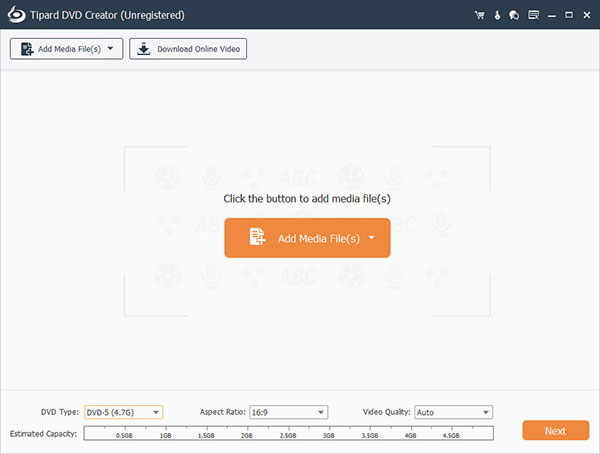
Klikkaa Lataa Online Video -painiketta DVD Creatorin päällä. Sitten voit syöttää kenttään URL-osoitteen, joka sisältää videot, jotka haluat siirtää DVD:lle. DVD Creator ymmärtää videot DVD-siirtoa varten.
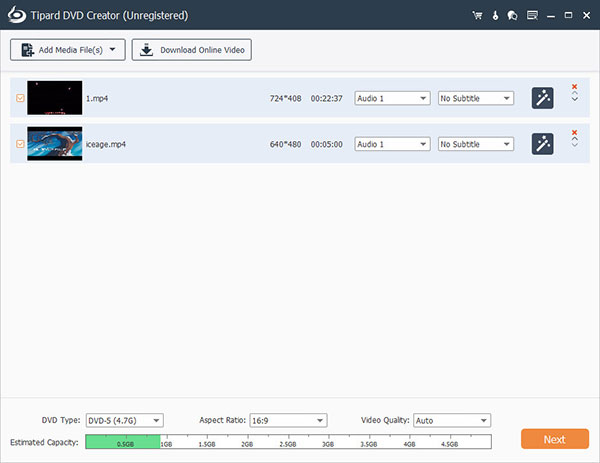
Lataa napsauttamalla Edit Video valikosta siirtyäksesi videon muokkausnäyttöön ja muokataksesi videoita haluamallasi tavalla. Voit myös lisätä äänitteitä ja tekstityksiä videoon Muokkaa ääntä valikko ja Lisää tekstitys valikosta.
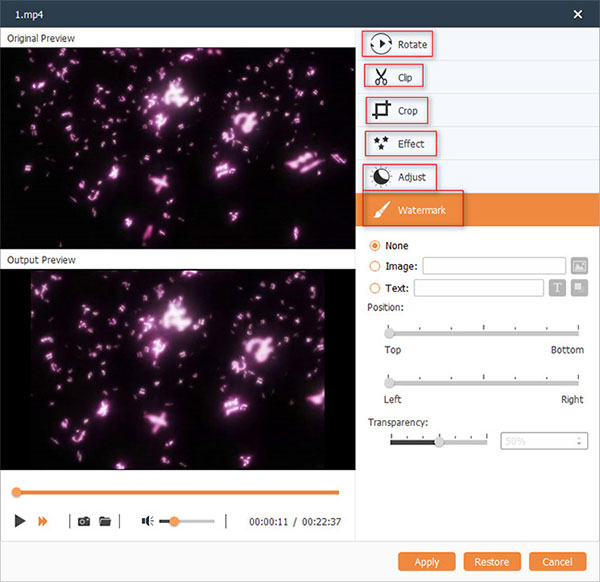
Palaa pääliittymään ja etsi DVD-valikosta rangaistus oikealta puolelta. paina muokata kuvaketta ja siirry valikon muokkausnäyttöön; valitse suosikkivalikkomalli ja muokkaa painikkeita, tekstiä ja muita elementtejä. Klikkaa Säästä -näppäimellä DVD-valikon tallentaminen.
Lopuksi valitse optinen asema määränpää luettelo ja valitse nimi Volume Label kenttä, klikkaa isoa Polttaa -painiketta videon siirtämiseksi DVD-levylle.
Muutaman minuutin kuluttua voit nauttia korkealaatuisimmista videoista isommalla näytöllä ystäviesi kanssa.
2. Luo DVD, jossa on DVD Flick-videoita
Jos siirrät videon vain DVD: lle, DVD-soittimesi ei saa mitään soitettavia. Ensimmäinen asia mitä sinun tarvitsee tehdä on koodata digitaalinen video DVD-siirtoon. Hyvä DVD-luoja voi koodata digitaalisia videoita toistettavaksi mille tahansa DVD-maksajalle, kuten DVD Flickille. Mutta toisin kuin Tipard DVD Creator, joka pystyy havaitsemaan ja koodamaan digitaalisia videoita automaattisesti, sinun on asetettava videokoodaus DVD Flickin käsin.
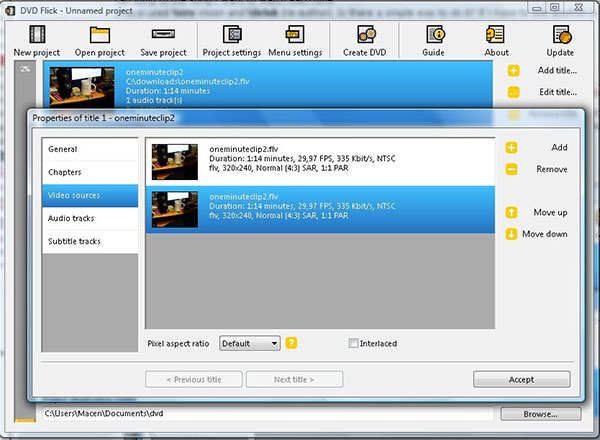
Kuinka siirtää videota DVD: lle ilmaiseksi
Aseta tyhjä levy DVD-asemaan ja avaa DVD Flick tietokoneellesi.
Klikkaa Projektin asetukset painiketta avataksesi asetusten ikkunan.
Siirry general välilehti ja nollaa Kohde koon mukaan tyhjän levyn tallennuskapasiteetin mukaan video-DVD-siirtämiseen.
Siirry navigointiin Video välilehti ja valitse NTSC or PAL alkaen Kohde muotoilu luettelosta, joka perustuu DVD-soittimen toistettavaan muotoon, muokkaa koodauksen laatua koodaus profiilin avattavasta luettelosta.
Ja mene Polttaa välilehti ja valitse ruutu Polta projektin levyyn.
Palaa pääliittymään vetämällä ja pudottamalla kaikki kotivideot, jotka haluat siirtää DVD-levylle DVD Flickiksi. Tai voit lyödä Plus kuvaketta oikealla puolella palkin lisätä videotiedostoja. Säädä sitten videoleikkeiden järjestystä painamalla ylöspäin painiketta ja alaspäin painiketta.
Jos olet valmis, napsauta Luo DVD -painiketta käyttöliittymän päällä loppuun.
DVD Flick on freeware, joten voit käyttää sitä maksamatta penniäkään.
3. Siirrä digitaalisia videoita Macille DVD-levylle
Jos sinulla on MacBook Pro tai muu Mac-tietokone, digitaalisten videoiden siirtäminen DVD-levylle voi olla yksinkertaisempaa. Kun olet ladannut online-videoita tai tuoneet videoita älypuhelimesta, voit siirtää videoita DVD-levylle Burnillä. Se on ilmainen apuohjelma, joka tukee DVD-videoiden luomista. Plus, Burn on myös kyky koodata digitaalisia videoita DVD-poltto.
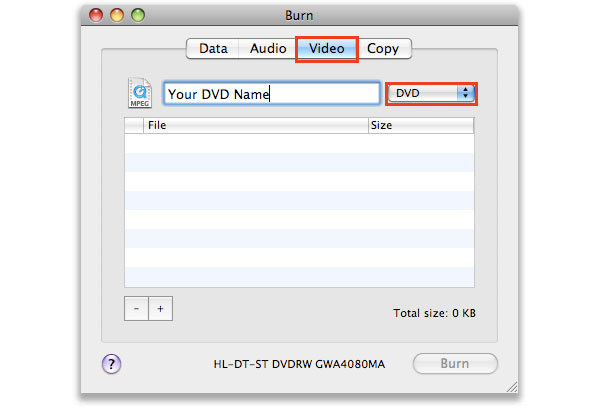
Kuinka siirtää videot DVD-levylle Macissa
Käynnistä Burn tietokoneellasi. Napsauta yläreunan Video-välilehteä siirtyäksesi videon DVD-siirtosivulle.
Valitse nimi DVD-etiketti. Ja avaa sitten DVD-tunnuskentän vieressä oleva pudotusvalikko ja valitse DVD-Video luettelosta.
paina plus -painiketta ja tuoda digitaaliset videotiedostot poltettavaksi videosta DVD-lähetykseen, kuten MP4 ja AVI. Voit myös vetää ja pudottaa videotiedostot poltettavaksi suoraan. Tämä apuohjelma näyttää sinulle Kokonaiskoko reaaliaikaisesti tuoduista videoista.
Jos kehotetaan muuntamaan lisättyjä tiedostoja, napsauta Muuntaa -painiketta ja valitse kohde, jolla voit tallentaa muunnetut tiedostot.
Klikkaa Polttaa painiketta näytön alareunassa, jotta video voidaan siirtää DVD-levylle.
Burn ei ole DVD-valikon muokkaustoimintoa; mutta jos haluat luoda valikon DVD-videolle, voit siirtyä sen viralliselle verkkosivustolle ja ladata MenuEdit-lisäyksen. Se on oma DVD-valikonmuokkaus, joka toimii Burn-sovelluksen kanssa.
Yhteenveto
Tässä opetusohjelmassa olemme jakaneet useita tapoja siirtää videoita DVD: lle. Video DVD-siirtoon on erilainen datalaitteen luomisen kanssa. Jos vain yksinkertaisesti kirjoittaa videotiedostoja levyille, DVD-soitin kertoo, ettei se pysty lukemaan videoita. Joten tarvitset tehokkaan työkalun, jolla voit koodata videotiedostoja ja siirtää sitten DVD: lle. DVD Flick on suosittu DVD-kirjoitusohjelma Windowsille. Se on kyky koodata digitaalisia videoita DVD-polttoa varten. Toisaalta Burn on maksuton apuohjelma, jota Mac tukee DVD-videon luomiseen. Freeware on aina joitain rajoituksia. Esimerkiksi DVD Flick voi tuottaa vain huonolaatuisia tulosteita. Poltossa ei ole tarvittavia ominaisuuksia, kuten videon editointia ja DVD-valikkomallia. Jos etsit hyvää videota DVD-siirtotyökaluun, kokeile Tipard DVD Creatoria.







